この時代では、人々はモバイルデバイスにもっと愛着を持っています。私たちは皆、どこにでも携帯電話を持ち歩き、写真を撮ったり、ゲームをしたり、テレビや映画を見たり、ファイルをチェックしたりします。帰国後、携帯電話のコンテンツをより大きな画面で共有するのは素晴らしいことではないでしょうか。画面共有アプリケーションは、それを行うための簡単な方法を提供します!以下は最高の画面共有アプリです。
画面共有は、チームがリアルタイムで積極的にコラボレーションして情報を共有するための強力な手法です。1つの画面の内容を複数のデバイスでブロードキャストすることから、ソフトウェアプロセスのデモンストレーションまで。このテクノロジーにより、チームは複雑なデータやビジュアルを管理するときに、伝えるのではなく示すことができます。以下は、アプリを使用して画面を共有する利点の一部です。
1.リモートワークの生産性を向上させます。
画面共有は、リモートの従業員がリアルタイムで接続、生産性、コラボレーションを維持するのを支援する効率的な方法です。この機能を使用すると、物理的に一緒にいなくても、全員が同じページにいることができます。
2.共有画面アプリを使用すると、組織は顧客に技術サポートを提供できます。
画面共有アプリを使用すると、組織は顧客に技術サポートをはるかに迅速かつ効率的に提供できるようになりました。共有画面アプリの助けを借りて、サポートチームは仮想的にユーザーの画面にすばやく接続し、問題がどこにあるかを特定します。
3.プレゼンテーションをよりインタラクティブで思い出深いものにします。
画面共有を使用すると、参加者は有意義なディスカッションや討論に参加できます。これにより、退屈なプレゼンテーションがインタラクティブで思い出に残るプレゼンテーションに変わります。
4.仮想会議とイベントの作成をサポートします。
組織は、画面共有アプリを使用して仮想会議やイベントを作成できるようになりました。費用対効果が高く、二酸化炭素排出量を削減し、グローバルな参加を増やします。
5.画面を友達と共有するアプリは、デモンストレーションを強化します。
画面を友達と共有するアプリは、デモンストレーションを最大限に活用するための優れた方法です。それらは、参加者が教えられていることを理解し、視覚化することを容易にします。
続きを読む:
iPhone / iPadをウィンドウズ10にミラーリングする方法
壊れた画面でiPhoneを簡単に制御する方法は?(6つの実証済みの方法)
さまざまな画面共有アプリが市場に出回っており、無料の画面共有アプリと有料オプションがあります。最高の画面共有アプリのいくつかを次に示します。
包括的な仕事と勉強のビデオ会議アプリであるZoomの便利さを体験してください。信じられないほどの機能が搭載されています。1つの会議セッションで最大100人をホストしながら、参加者が電話画面を同時に共有できるようにすることができます。画期的な機能を備えた Zoom は、バーチャル ミーティングに革命をもたらしています。
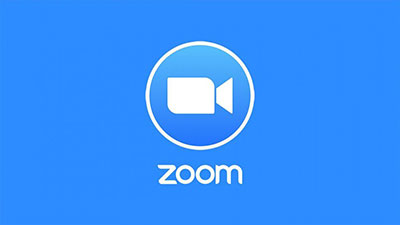
ズームを使用する長所:
ズームを使用することの短所:
GoogleMeetは、その利便性から、他の動画共有アプリに比べて頻繁に使用される傾向があります。お好みのブラウザで meet.google.com にログオンするのと同じくらい簡単で、ダウンロードは必要ありません。さらに、このアプリは、アカウントを持っている人だけが会議に参加でき、主催者は招待リンクから直接行われた変更を完全に制御できるため、追加の暗号化機能を備えたはるかに安全なオプションと見なされています。つまり、Google Meetは品質や使いやすさを損なうことなくプライバシーを提供するため、あらゆる場所のユーザーにとって理想的な選択肢となります。
コンピュータを使用しているときは、タブ、ウィンドウ、または画面全体を共有できます。ただし、スマートフォンで Google Meet を使用している場合は、画面全体しか共有できません。無料のアカウントを持っている人でも、GoogleMeetで画面を共有できます。ホストは、この機能を有効または無効にできます。有効にすると、すべての参加者が画面に表示されている内容を共有できます。
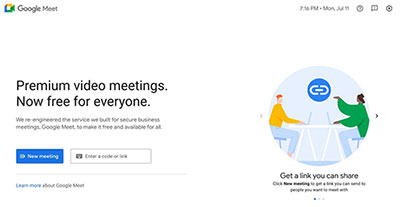
グーグルミートの長所:
グーグルミートの短所:
TeamViewerは画面共有のための非常に強力なプラットフォームであり、ファイルを送信しなくても、デバイスに表示されるコンテンツを簡単に表示できます。データ転送プログラムとしての有用性にもかかわらず、TeamViewerの主な目的はトラブルシューティングにあります。
TeamViewerは、あなたのAndroidまたはiPhoneデバイスから他の人との接続を維持するための便利な方法です。直接画面共有できるだけでなく、ほとんどのアプリでは不可能な、他の人にデバイスをリモートで制御できるようにすることもできます。
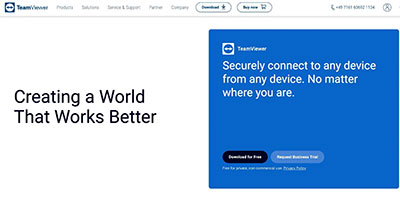
チームビューアを使用する長所:
チームビューアを使用することの短所:
Splashtop SOSは、リモートコンピューターへの即時アクセスを提供する画面共有アプリです(iPhoneをリモートで制御する方法は?これにより、iOSデバイスからのテクニカルサポート、トレーニング、またはプレゼンテーションを簡単に提供できます。驚くべきセキュリティ機能と高度な画面共有ツールを備えたSplashtop SOSは、プロおよび個人的な使用に理想的な画面共有アプリです。

スプラッシュトップSOSの長所:
スプラッシュトップSOSの短所:
ApowerMirrorは、ユーザーが iOSデバイスをワイヤレスでミラーリングできるようにする画面共有アプリです。高速画面共有機能を備えたアプリやビデオなどの印象的な表示を提供します。直感的なユーザーインターフェイスとスムーズなストリーミングを備えたApowerMirrorは、iOSデバイス向けの最高の画面共有アプリの1つです。この製品の優れた機能は、モバイル画面をキャストできることです。

ApowerMirrorを使用する長所:
ApowerMirrorを使用する長所:
Skypeは、ファイル転送、テキストチャット、ビデオチャット、複数人の音声会議などの機能を備えた革新的なインスタントメッセージングソフトウェアです。Skypeは、最高のインターネットテレフォニーソリューションの1つとして広く認識されています。Skypeを使用すると、任意のデバイスまたはプラットフォームでビデオ通話中にコンピューターの画面を誰とでも簡単に共有できます。
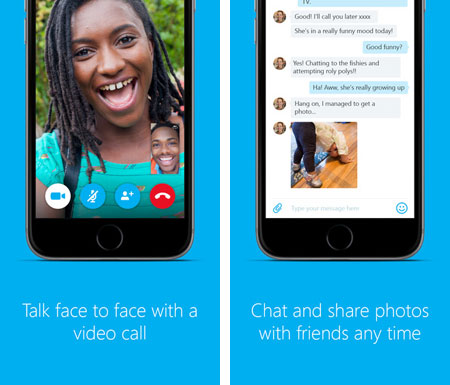
スカイプを使用する長所:
スカイプを使用することの短所:
Microsoft Teamsかつてはサブスクリプションとして企業のみが利用できました。しかし、今はそうではありません。Microsoft Teamsは、無料の音声、ビデオ通話、チャットを提供し、通話用に無料の5GBストレージを提供します。すべてのチームは無料プランで特典を受けることができ、月額$ 10の4GBファイルストレージを購読することもできます。
Microsoft Teams を使用すると、チームは Office 365 アカウントを持っていない場合でも会議に参加できます。ただし、この無料バージョンのアプリには、有料のMicrosoft 365サブスクリプションを持っていない人のみがアクセスできます。デスクトップでは、Chrome と新しいバージョンの Microsoft Edge を使用している場合は、ウィンドウまたは画面全体を Web ブラウザーだけで簡単に共有できます。画面共有を簡単にするために、アプリをダウンロードすることをお勧めします。
Microsoft Teamsは、リモート会議を管理するための頼りになるオプションです。ゲストと参加者が利用できるアカウントでは無料で使用でき、管理者の要求に応じて画面共有にアクセスする権限を付与します。さらに便利なのは、ユーザーがリンクを必要とせずにTeamsに参加できることです。
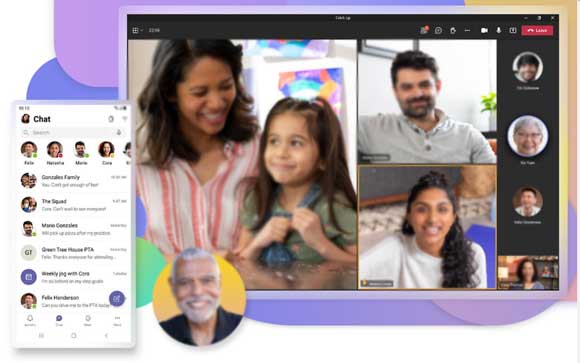
Microsoft Teamsを使用する長所:
Microsoft Teamsを使用することの短所:
続きを読む:
iPhoneをiPadに簡単にミラーリングするためのトップ7の方法[最新チュートリアル]
PCへのアンドロイドのための最高のスクリーンミラーリングアプリ
モバイル画面を共有する最良の方法は、サードパーティのアプリケーションを使用することです。 Phone Mirror は、ユーザーがリアルタイムで画面をコンピューターに簡単にキャストできるようにする画面ミラーリングアプリです。スムーズな画面共有エクスペリエンスを提供し、複数のプラットフォームをサポートします。電話ミラーを使用すると、数回タップするだけで、iOSおよびAndroidデバイスからWindowsコンピューターに画面を簡単に共有できます。そのユーザーフレンドリーなインターフェースと画面解像度により、AndroidおよびiOSデバイスに最適な画面共有アプリになります。
電話ミラーの主な機能:
電話ミラーアプリを使用してAndroidデバイスをPCに画面共有する方法については、以下の手順に従ってください。
01 ミラーリングアプリケーションをPCにインストールします
電話ミラーアプリケーションをダウンロードしてコンピューターにインストールした後、起動します。デバイスの種類に応じて、「Androidミラー」オプションと「iOSミラー」オプションのいずれかを選択します。

02 モバイルデバイスをコンピューターに接続します
USBケーブルを使用してモバイルデバイスをコンピューターに接続し、インターフェイスで[USB接続]を選択します。次に、接続用にミラーリングアプリを携帯電話にインストールします。

03月PCでモバイルデバイスを使用して楽しむ
これで、PCを使用して、問題なくAndroidデバイスを快適に制御できます。ゲームやプレゼンテーションを楽しむことができます。

画面共有は、ピアとコラボレーションするための最も簡単で効率的な方法の1つです。上記のアプリのいずれかを使用して、画面と音声を友達と共有できます。ただし、 Phone Mirror は、ユーザーにスムーズで安全な画面共有エクスペリエンスを提供する最高の画面共有アプリです。高度な機能を備えたこの画面共有アプリは、ゲームを楽しんだり、簡単にプレゼンテーションをしたりしたい人に最適です。
関連記事:
XiaomiをPCに簡単にスクリーンミラーリング-フルガイド[更新]
USBケーブルの有無にかかわらずPCからiPhoneを巧みに制御する方法は?
どのように接続する方法 ウィンドウズPCに 4 簡単な方法で?(ステップバイステップのチュートリアル)
アンドロイドをWindows 10にキャストする5つの方法[ステップバイステップガイド]